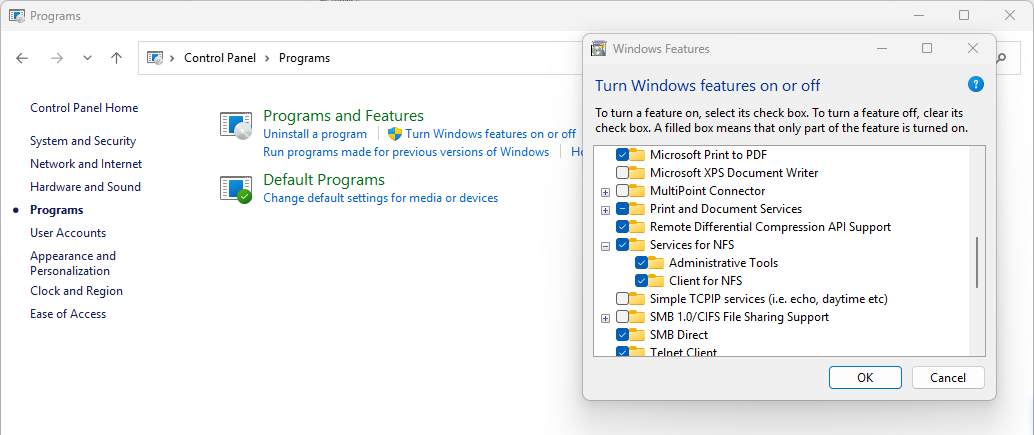NFS
NFSファイルサービスを使用すると、LinuxクライアントがこのTNASデバイスに保存されているデータにアクセスできます。現在、TNASはNFSv3、NFSv4、およびNFSv4.1をサポートしています。
高度なNFS機能
高度な機能のオプションは任意であり、空白のままにしておくことができます。 デフォルトのUNIXパーミッションを適用する:このオプションを選択すると、ファイルやフォルダーのアップロードや作成時に、システムはWindows ACLパーミッションではなく、Linuxクライアントで設定されたデフォルトのUNIXパーミッションを使用します。 ポートのカスタマイズ:statdおよびnlockmgrサービスのポート番号をカスタマイズできます。statdサービスはクライアントとサーバー間の状態通信をサポートし、nlockmgrサービスはNFS上でのファイルおよびリソースのロック機構を管理します。 読み書きパケットサイズのカスタマイズ:NFSクライアントを通じて読み書きデータパケットサイズを調整できない場合、このフィールドにデフォルト値を設定することができます。
注意
- デフォルトのUNIXパーミッションを適用すると、異なるプロトコル間でパーミッションが一貫しない場合があります。このような問題を避けるため、このオプションを選択しないことを推奨します。
- 読み書きデータパケットサイズを変更した後、新しい設定を適用するために共有フォルダを再マウントする必要があります。
- 読み書きデータパケットサイズの設定は、UDP(ユーザーデータグラムプロトコル)を介して接続されたNFSクライアントにのみ影響します。
他のデバイスで NFS プロトコルを使用して TNAS のファイルをマウントする方法
- 共有フォルダーに対して NFS の権限を設定する必要があります。TOS コントロールパネル > 共有フォルダー に移動し、共有フォルダーを選択して、NFS の権限を設定します。
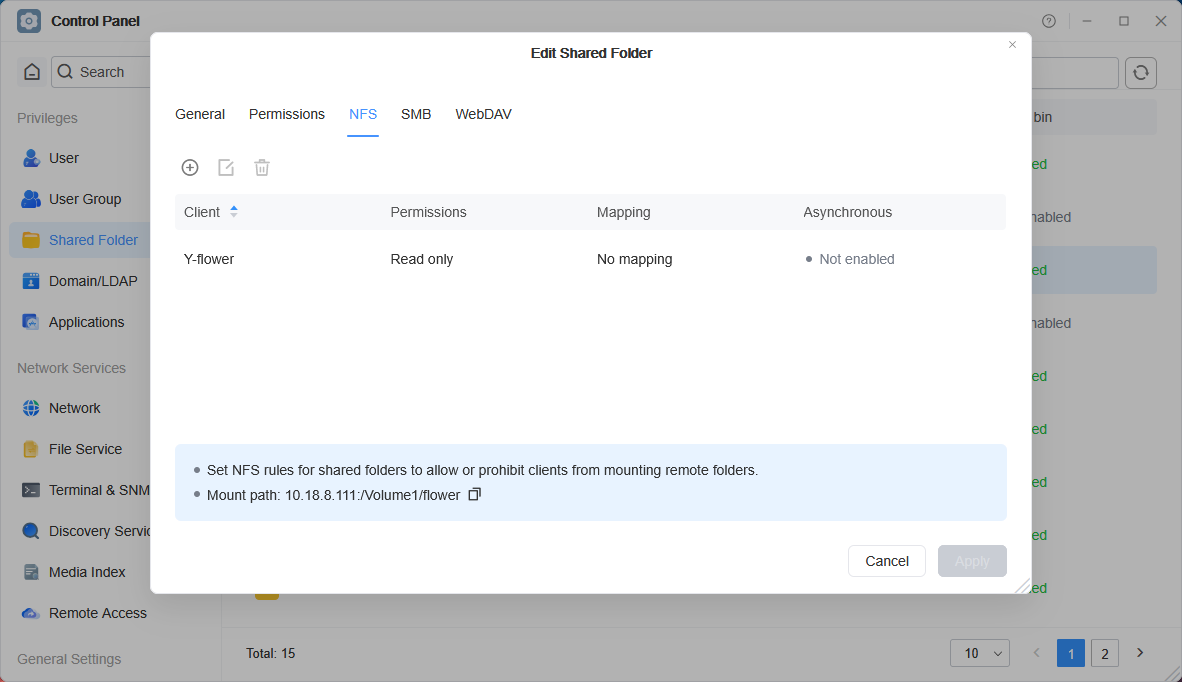
- TOS システムの共有フォルダーを NFS でコンピューターにマウントする
- Linux コンピュータの opt ディレクトリにマウントする: TNAS の IP アドレスが 10.18.8.150 の場合、次のマウントコマンドを実行します:
mount -t nfs [10.18.8.150]:[Network Share Name] [Directory to mount]。例えば:mount -t nfs 10.18.8.150:/Volume1/public /opt/ - Windows コンピュータにマウントする: まず、Windows が NFS クライアントを有効にしているか確認し、ドライブ X と名付けます。有効にした後、cmd ウィンドウでマウントコマンドを実行します:
mount IP:/ファイルパス ドライブ文字。例えば:mount 10.18.8.150:/Volume1/public X:
Enable NFS client in Windows: